Os arquivos de áudio e vídeo se tornaram um grampo hoje em dia. Temos MP3, WAV, MP4, WMV e outros arquivos de mídia diferentes que usamos diariamente. E alguns podem até querer converter arquivos de áudio em formatos de vídeo e vice-versa.
Como tal, não seria absurdo se você quiser converter WAV para MP4. Na verdade, se você quiser que seu WAV contenha fotos ou arquivos de vídeo, pode converter WAV em MP4. Além disso, a conversão também traz uma série de benefícios! Você também pode querer mudar MP4 para WAV, consulte o artigo no link para obter detalhes.
Neste guia, ensinaremos como converter WAV para MP4 com facilidade. As etapas que você deve seguir serão fornecidas a você. Além disso, ensinaremos a você a conversão real de WAV para o popular arquivo MP4 sem limites. Terminaremos o guia com ferramentas online que você também pode usar.
Conteúdo: Parte 1. Os arquivos WAV são grandes?Parte 2. Como converter WAV para MP4 no Mac sem limite?Parte 3. Software conversor online de WAV para MP4
Parte 1. Os arquivos WAV são grandes?
Antes de nos aprofundarmos em como converter WAV em MP4, vamos falar sobre o primeiro. Um arquivo com extensão WAV ou WAVE é o mesmo. É conhecido como formato de arquivo de áudio de forma de onda. Este é um contêiner que armazena dados por segmentos. O formato de arquivo WAV foi criado por ambos IBM e a Microsoft. No passado, ele se tornou o formato de áudio padrão para PCs com Windows.
Portanto, vamos falar sobre por que os arquivos WAV são grandes neste artigo sobre como converter WAV em MP4. Os formatos de arquivo WAV utilizam contêineres para armazenar o áudio em partes não compactadas (normalmente) e brutas. Ele faz isso usando o Resource Interchange File Format (RIFF). Na verdade, esse método é uma maneira comum para os sistemas operacionais Windows armazenarem áudios e vídeos. No entanto, essa técnica também pode ser utilizada para dados arbitrários!
Por causa disso, os arquivos WAV são normalmente muito maiores do que outros tipos de arquivo, como MP3. Outra razão pela qual esses tipos de arquivo são grandes é que eles não estão compactados. No entanto, eles suportam compactação. Os arquivos WAV são geralmente utilizados na indústria musical profissional, especialmente para gravação. Isso porque eles retêm a máxima qualidade de áudio.
Os arquivos WAV abertos são comumente usados até mesmo no passado. É por isso que muitos reprodutores de mídia e dispositivos os suportam. Por exemplo, você pode usar Winamp, Windows Media Player, QuickTime Player e VLC para abri-los.
Os sistemas operacionais macOS e Windows têm a capacidade de abrir arquivos WAV. Isso pode ser feito sem a necessidade de instalar ou operar aplicativos e codecs de terceiros. Os computadores com Windows 10 geralmente abrem arquivos WAV por meio do Windows Media Player. Por outro lado, os computadores macOS podem abri-los por meio do iTunes. Os usuários do Linux podem utilizar o VLC Media Player para iniciar arquivos WAV.

Você pode converter WAV para MP4 no Windows Media Player?
Então, você pode converter WAV para MP4 usando o Windows Media Player? Na verdade, não é possível. Infelizmente, o Windows Media Player não pode ajudá-lo a converter WAV em MP4. Mas, ele pode ser usado para converter WAV em MP3.
Estas são as etapas que você deve seguir para converter WAV em MP3 usando o Windows Media Player:
- Abra o WMP. Abra o Windows Media Player primeiro. Em seguida, importe seu arquivo WAV que será convertido nas próximas etapas. Você pode fazer isso arrastando as faixas dentro da área da Biblioteca do WMP.
- Visite Opções. Visite o menu e clique em Opções. Escolha a guia rotulada Configurações de cópia.
- Vá para a guia Formatar. Em seguida, visite a guia Formato. Selecione MP3 como o formato de saída que você deseja.
- Aplicar as mudanças. Agora, você pode simplesmente finalizar as alterações reais clicando em Aplicar.
- Selecione o arquivo WAV. Em seguida, escolha o arquivo WAV que deseja converter.
- Pressione Rip. Agora, clique em Rip para converter WAV.

Agora, isso é como transformar arquivos WAV em arquivos MP3. Na próxima seção, ensinaremos como converter WAV para MP4 por meio de uma ferramenta de conversão muito poderosa. Também ensinaremos como converter WAV para MP4 usando o iTunes.
Parte 2. Como converter WAV para MP4 no Mac sem limite?
Método 01. Converta WAV para MP4 com iTunes
Então, vamos ensiná-lo a converter WAV para MP4 usando o iTunes no seu Mac. Confira as etapas abaixo para fazer isso:
- Inicie o iTunes no seu Mac.
- Vá para o menu. Agora, vá ao menu e clique em Música. Depois disso, escolha a opção de Preferências.
- Vá para a guia Arquivos. Vá para a guia chamada Arquivos e escolha Importar configurações.
- Escolha o formato de codificação. Agora, encontre a seção Importar Usando e pressione o menu localizado próximo a ela. Selecione o formato de codificação desejado. Neste caso, certifique-se de que deseja converter MP4.
- Pressione OK. Agora, pressione o botão OK.
- Escolha músicas. Em sua biblioteca, escolha os arquivos WAV que deseja converter.
- Agora, clique no menu Arquivo e em Converter. Escolha a opção “Criar versão [FORMATO]”.
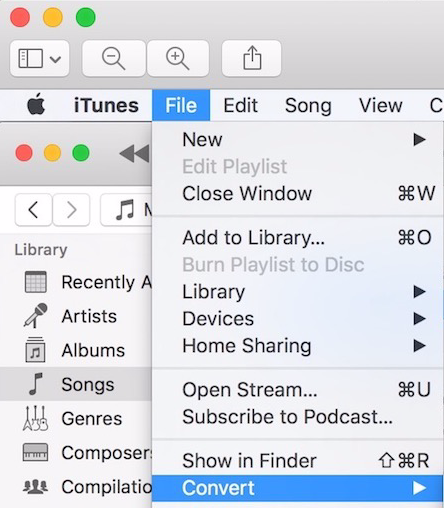
Método 02. iMyMac Video Converter
O próximo método que ensinaremos a você é através Conversor de vídeo iMyMac. Esta é uma ferramenta de conversão completa. Mas não é apenas para conversão. Ele também pode ajudá-lo com o trabalho de edição de vídeo de que você precisa. Então, basicamente, o iMyMac Video Converter pode ajudá-lo a converter WAV para MP4. No entanto, não está limitado a esses formatos. Ele pode converter diferentes arquivos de áudio e vídeo com facilidade, como a conversão entre TS e MP4.
O iMyMac Video Converter utiliza tecnologia de aceleração de hardware para garantir que as conversões sejam rápidas. Todas as placas de vídeo são suportadas, incluindo NVIDIA CUDA, AMD, NVENC e Intel HD Graphics. Além disso, a edição de vídeo é facilitada com alguns cliques simples. Você pode realmente cortar, aparar, girar, adicionar efeitos, adicionar marcas d'água e adicionar arquivos de áudio.
Aqui estão as etapas para usar o iMyMac Video Converter para converter WAV para MP4:
Etapa 01. Baixe, instale e inicie o iMyMac Video Converter
Primeiro, pegue o iMyMac Video Converter em iMyMac.com. Você pode comprá-lo ou usá-lo com a avaliação gratuita. Instale-o em seu Mac para uso. Após a instalação, você pode simplesmente abrir o iMyMac Video Convert no computador Mac.
Etapa 02. Adicionar arquivos WAV
Clique no botão Adicionar vídeos ou áudios localizado na parte superior esquerda da interface. Localize os arquivos WAV em seu Mac e adicione-os. A forma alternativa é arrastar e soltar os arquivos na interface.

Etapa 03. Faça as alterações necessárias
Em seguida, você pode escolher MP4 como formato de saída de "Converter formato" para converter WAV em MP4. Depois disso, clique em Salvar. Em seguida, você terá que fazer as edições que desejar. Adicione fotos ou efeitos de áudio, faça o que quiser. Em seguida, escolha uma pasta onde os arquivos serão salvos.

Etapa 04. Converter
Você pode converter WAV para MP4 agora clicando no botão Converter. Agora, aguarde a conclusão do processo.

Parte 3. Software conversor online de WAV para MP4
Software Online 01. AnyCONV
AnyCONV pode ajudá-lo a converter WAV para MP4. É um software online, portanto você não precisa instalar nada. Aqui estão as etapas para usá-lo:
- Vá para o site da AnyCONV.com.
- Em seguida, adicione seus arquivos.
- Escolha MP4 como o formato de saída.
- Clique em Converter.
- Aguarde a conclusão dos processos de upload e conversão.
- Clique em Download .MP4.
Software Online 02. Zamzar
Zamzar é uma ferramenta profissional para converter WAV em MP4. A interface é muito intuitiva e limpa. Portanto, aqui estão os passos que você deve seguir para converter WAV para MP4 usando a ferramenta baseada na web Zamzar:
- Acesse o site da Zamzar.com.
- Clique em Adicionar arquivos.
- Em seguida, aguarde o upload dos arquivos.
- Escolha MP4 como formato de saída e clique em Converter agora.
- Aguarde até que a barra de progresso termine em 100%.
- Clique em Download.
Software Online 03. CloudConvert
Esta ferramenta pode ser usada para converter WAV em MP4. Você pode visitar a página real sobre a conversão dos dois arquivos. Ou você pode visitar a página inicial se desejar. Assim, CloudConvert não guarda seus arquivos e é deletado após algum tempo.
Aqui estão as etapas para usar o CloudConvert:
- Acesse o site da CloudConvert.com.
- Clique em Escolher arquivos e adicione seus arquivos WAV.
- Aguarde a conclusão do upload.
- Escolha converter para MP4. E clique em Converter em MP4.
- Aguarde até que o processo de conversão termine.
- Baixe o arquivo convertido.
Como você pode ver, é muito fácil converter WAV para MP4. É possível mesmo se WAV for um arquivo de áudio e MP4 um arquivo de vídeo. Como tal, a melhor maneira de converter arquivos é através do iMyMac Video Converter. É uma ferramenta poderosa para converter no Mac sem limites. Além disso, também não há limitações de tamanho em comparação com as ferramentas online. Pegue o conversor de vídeo iMyMac hoje para suas necessidades de conversão!



